Comment partager Win7 avec XP : guide d'utilisation détaillé
Le partage de fichiers entre Windows 7 et Windows XP est un besoin courant dans un environnement domestique ou professionnel. En raison des différentes architectures système entre les deux, il peut y avoir des obstacles au partage des paramètres. Cet article présentera en détail comment réaliser le partage entre Win7 et XP et fournira des données structurées pour vous aider à résoudre le problème rapidement.
1. Travail de préparation

Avant de commencer à partager vos paramètres, assurez-vous que les conditions suivantes sont remplies :
| Projet | demande |
|---|---|
| connexion réseau | Tous les ordinateurs doivent être sur le même réseau local |
| Paramètres du compte | Win7 et XP doivent activer les comptes partagés |
| pare-feu | Désactivez temporairement le pare-feu ou ajoutez des exceptions de partage |
2. Étapes des paramètres de partage Win7
Suivez ces étapes sur un ordinateur Windows 7 :
| étapes | Mode d'emploi |
|---|---|
| 1 | Ouvrez "Panneau de configuration" > "Centre Réseau et partage" |
| 2 | Cliquez sur "Modifier les paramètres de partage avancés" |
| 3 | Activez « Découverte du réseau » et « Partage de fichiers et d'imprimantes » |
| 4 | Désactivez le « Partage protégé par mot de passe » (laissez-le activé si vous avez besoin d'une protection par mot de passe) |
| 5 | Enregistrer les paramètres |
3. Étapes des paramètres de partage XP
Configurez les éléments suivants sur un ordinateur Windows XP :
| étapes | Mode d'emploi |
|---|---|
| 1 | Faites un clic droit sur le dossier que vous souhaitez partager et sélectionnez "Partage et sécurité" |
| 2 | Cochez "Partager ce dossier sur le réseau" |
| 3 | Définissez le nom du partage (il est recommandé d'utiliser un nom anglais) |
| 4 | Pour l'accès en écriture, cochez "Autoriser les utilisateurs du réseau à modifier mes fichiers" |
| 5 | Cliquez sur "Appliquer" et confirmez |
4. Test de connexion et questions fréquemment posées
Une fois la configuration terminée, testez la connexion comme suit :
| Méthode d'essai | résultats attendus |
|---|---|
| Accéder à XP depuis Win7 | Entrez le nom ou l'adresse IP de l'ordinateur \XP dans la barre d'adresse de l'Explorateur. |
| Accéder à Win7 depuis XP | Recherchez les ordinateurs Win7 dans « Mes favoris réseau » |
Questions fréquemment posées et solutions :
| question | solution |
|---|---|
| Je ne peux pas voir l'ordinateur de l'autre partie | Vérifiez les paramètres de découverte du réseau pour confirmer que le groupe de travail est cohérent |
| accès refusé | Activer le compte Invité ou définir les autorisations de partage sur Win7 |
| Connexion lente | Désactivez le protocole IPv6 et utilisez une adresse IP fixe |
5. Suggestions de sécurité
Lors du partage de fichiers, veuillez noter les considérations de sécurité suivantes :
| mesures de sécurité | Descriptif |
|---|---|
| Définir un mot de passe complexe | Si la protection par mot de passe est activée, utilisez un mot de passe mixte de plus de 8 caractères |
| Vérifiez régulièrement le partage | Supprimez les dossiers partagés dont vous n'avez plus besoin |
| Utiliser un compte dédié | Créez un compte distinct pour le partage, pas un compte administrateur |
Conclusion
Avec les étapes ci-dessus, vous devriez pouvoir partager avec succès des fichiers entre Windows 7 et Windows XP. Bien que les deux systèmes aient des versions différentes, le partage entre systèmes est tout à fait réalisable à condition que les paramètres réseau et les autorisations de partage soient correctement configurés. Si vous rencontrez d'autres problèmes pendant l'opération, il est recommandé de consulter la documentation officielle de Microsoft ou de demander une assistance technique professionnelle.
Astuce : Cet article est rédigé sur la base des environnements Windows 7 SP1 et Windows XP SP3. D'autres versions du système devront peut-être ajuster certains détails de configuration.
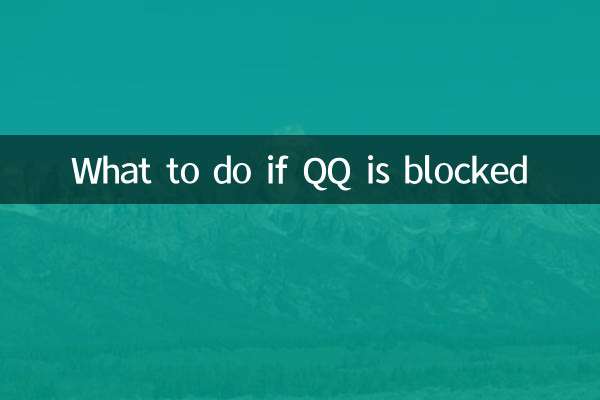
Vérifiez les détails
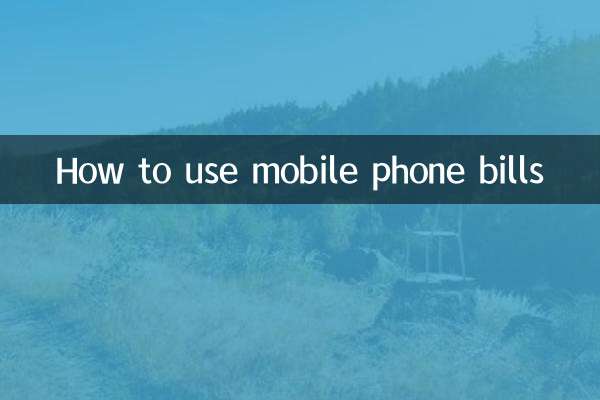
Vérifiez les détails